สี 2 เป็นแผงน้ำหนักเบาที่ออกแบบมาเพื่อใช้กับไฟล์ เปิดกล่องไม่ต้องการห้องสมุด GTK ni Qt และสามารถกำหนดค่าได้สูง
สิ่งนี้คือไม่มีปุ่มสำหรับลบไฟล์ เมนูแอปพลิเคชั่น และเมื่อคุณมีโปรแกรมขยายใหญ่สุดอาจเป็นเรื่องที่น่ารำคาญ
สิ่งที่เราจะใช้
- เวอร์ชัน Tint2 SVN สำหรับผู้ใช้ Arch (อยู่ใน AUR) เนื่องจากเวอร์ชัน repos ไม่รองรับ launchers และยังสร้างกระบวนการซอมบี้ ใน Debian คุณสามารถใช้ที่มาในที่เก็บอย่างเป็นทางการของคุณ ใน Distros อื่นฉันไม่รู้😛
- เครื่องมือ xdotoolซึ่งจำลองอินพุตเมาส์และคีย์บอร์ด
- XEV เพื่อระบุคีย์ที่เรากำลังกด โดยปกติจะติดตั้งร่วมกับยูทิลิตี้เซิร์ฟเวอร์กราฟิก
rc.xml
ก่อนอื่นคุณต้องตั้งค่าแป้นพิมพ์ลัดเพื่อแสดงเมนู Openbox เราทำได้โดยการแก้ไขไฟล์ ~ / .config / openbox / rc.xml. ตัวอย่างเช่น
xdotool
พยายามต่อไป xdotool. เราดำเนินการต่อตามตัวอย่างด้านบน:
xdotool key super+Escape
คำสั่งนั้นบอกให้คุณจำลองคีย์ผสม 'สุดยอด ' หรือ "Windows" และ "Esc 'ซึ่งเรียกและเรียกใช้การดำเนินการที่เราได้กำหนดค่าไว้ก่อนหน้านี้ในไฟล์ rc.xml ของ Openbox แสดงเมนู
ดังที่คุณสังเกตเห็น "ชื่อ" ของคีย์แตกต่างกันไป ใน Openbox จะเป็น 'W' ในขณะที่ xdotool ตรวจพบว่าเป็น 'super' แต่เป็นเรื่องของการพยายามตั้งชื่อ
XEV
จะเกิดอะไรขึ้นถ้าฉันไม่รู้ว่าคีย์เรียกว่าอะไร? เข้าที่นี่ XEV. เครื่องมือนี้จะบอกเราเกี่ยวกับการทำงานของอุปกรณ์อินพุตในหน้าต่าง X เพียงแค่เรียกใช้ xev ในเทอร์มินัลจากนั้นเริ่มกดปุ่มและเลื่อนเมาส์ภายในหน้าต่างที่ปรากฏขึ้น
ผู้ขว้างปา
สิ่งต่อไปคือการสร้างไฟล์ .เดสก์ทอป ซึ่งใช้เพื่อระบุวิธีการเปิดแอปพลิเคชันไอคอนที่จะใช้สำหรับรายการเมนู ฯลฯ
sudo nano /usr/share/applications/tint2-button.desktop
เราเพิ่มสิ่งนี้:
[Desktop Entry]
Encoding=UTF-8
Name=Tint2 Openbox Menu
Comment=Tint2 Openbox Menu
X-GNOME-FullName=Openbox Menu
Exec=xdotool key super+Escape ## AQUÍ LA COMBINACIÓN QUE ELIGIERON
Terminal=false
X-MultipleArgs=false
Type=Application
Icon=/usr/share/pixmaps/start-here-arch.png ## AQUÍ PONEN LA RUTA A SU ÍCONO
Categories=Menu;
StartupNotify=true
สี 2
สิ่งที่เหลืออยู่คือการเพิ่มตัวเรียกใช้งานลงในแผงควบคุมโดยการแก้ไขไฟล์ ~ / .config / tint2 / tint2rc ด้วยสิ่งนี้:
#---------------------------------------------
# PANEL
#---------------------------------------------
panel_monitor = all
panel_position = top center
panel_items = LTSC ## EN ESTA PARTE CONFIGURAN EL ORDEN DE LOS ELEMENTOS
panel_size = 100% 30
panel_margin = 0 0
panel_padding = 0 0 0
font_shadow = 0
panel_background_id = 1
wm_menu = 0
#---------------------------------------------
# LAUNCHERS
#---------------------------------------------
launcher_icon_theme = AwOkenDark ## REEMPLAZEN CON SU TEMA DE ÍCONOS
launcher_padding = 2 2 0
launcher_background_id = 0
launcher_icon_size = 24
launcher_item_app = /usr/share/applications/tint2-button.desktop
เรารีสตาร์ทแผงควบคุมและนั่นแหล่ะ

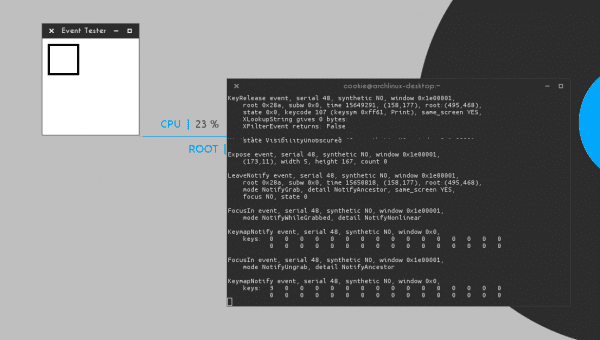

เยี่ยม !!!! ฉันไม่มีคำอื่นใด U_U
มันจะไม่เกิดขึ้นกับฉันปรบมือ! ฉันอยากจะกลับไปที่ Openbox และวาง KDE ไว้ข้างๆ🙂
ขอบคุณ😀แม้ว่าในความเป็นจริงแล้วความคิดนั้นไม่ใช่ของฉัน แต่ฉันก็เจอมันนานแล้วผ่าน # ฟอรัม!
ขอขอบคุณ! เคล็ดลับนี้หายไปอย่างไร
ด้วยความสวยงามและเรียบง่ายของเคล็ดลับนี้ฉันลืมที่จะพูดถึงว่าคุณสามารถเข้าสู่เดสก์ท็อป CrunchBang ได้โดยตรงโดยใช้คีย์ผสม: Super + D / Win + D (เป็นชุดค่าผสมเดียวกันที่อธิบายไว้สำหรับผู้ใช้ที่แตกต่างกัน)
ทำการทดสอบเปิดหน้าต่างสองสามสี่หรือมากเท่าที่คุณต้องการจากนั้นกด Super + D และคุณจะอยู่บนเดสก์ท็อปโดยตรงโดยย่อหน้าต่างทั้งหมดให้เล็กสุด
หรือคุณสามารถกำหนดค่าการทำงานของการคลิกขวาบนนาฬิกา:
#---------------------------------------------# CLOCK
#---------------------------------------------
time1_format = %R
time1_font = DS-Digital Bold 17
clock_font_color = #454545 95
clock_padding = 3 5
clock_background_id = 0
clock_lclick_command = gsimplecal
clock_rclick_command = xdotool key XF86Sleep
ฉันมี XF86Sleep เพื่อแสดงเดสก์ท็อป แต่ถ้าฉันไม่ต้องการใช้แป้นพิมพ์ฉันแค่ไปที่มุมแล้วคลิก
สวัสดีตอนเช้า Openbox เริ่มใช้งานได้แล้ว
อ้างถึงในส่วนนี้:
« Panel_items = LTSC ## ในส่วนนี้คุณกำหนดค่าลำดับขององค์ประกอบ»
ฉันจะกำหนดค่าได้อย่างไร?
ฉันใช้มันใน Ubuntu 12.10 และแถบนั้นอยู่ในตำแหน่งที่ดีมีเพียงปุ่มเมนูเท่านั้นที่ไม่ปรากฏขึ้น
มันหมายถึงลำดับที่องค์ประกอบของ Tint2 จะมี
L = ปืนกล
T = ทาสก์บาร์ (งาน)
S = systray (ถาด)
C = นาฬิกา
รายการ "panel_items = LTSC" ที่ฉันถามคุณเป็นรายการที่หายไปปุ่มสามารถมองเห็นได้ แต่ไม่ตอบสนองฉันเพิ่งติดตั้งยูทิลิตี้ xdotool ฉันจะรีสตาร์ทเดสก์ท็อปเพื่อดูว่ายูทิลิตี้คือสิ่งที่ขาดหายไปหรือไม่ แต่ฉันต้องเริ่มด้วย แต่ละเซสชันหรือเริ่มต้นคนเดียว? ฉันควรใส่ไว้ในโปรแกรมล็อกอินหรือไม่ Xev ไม่ปรากฏใน synaptic จำเป็นหรือไม่เอกสารทั้งหมดที่คุณกำลังพูดถึงฉันต้องสร้างตั้งแต่เริ่มต้นและเนื้อหาคือสิ่งที่คุณเผยแพร่
ฉันรีสตาร์ทเดสก์ท็อปแล้วและไม่มีอะไรเลย
คำถามหนึ่ง ... คุณใช้ Openbox หรือไม่?
ฉันคิดว่าไม่ใช่เพราะฉันใช้เซสชันกับท่าเรือไคโรและฉันได้ติดตั้ง gnome ใน mate, gnome 3 และ unityn ในระบบ
ดูสิคุณต้องเข้าสู่ระบบด้วย Openbox นั่นคือเหตุผลว่าทำไมปุ่มไม่เปิดเมนูใด ๆ
นอกจากนี้การกำหนดค่านี้เป็นเพียงส่วนหนึ่งของไฟล์ทั้งหมดตัวอย่างฉันจะให้ tint2rc ทั้งหมดของฉัน» http://paste.desdelinux.net/4852
จำไว้ว่าคุณอาจต้องเปลี่ยนแปลงบางอย่างเนื่องจากการตั้งค่านั้นเป็นของฉันโดยเฉพาะ ลองดูสิและถ้าคุณไม่ให้ tint2rc ของคุณกับฉัน,. desktop ที่คุณสร้างและส่วนที่เหลือเพื่อช่วยคุณคุณสามารถแขวนไว้ที่นี่ได้ถ้าคุณต้องการ» http://paste.desdelinux.net/
เคล็ดลับที่ดีมาก แต่การเปิดใช้งานเมนู openbox ใน tint2 โดยใช้ "wm_menu = 1" นั้นง่ายกว่าหรือไม่ ?? ขอบคุณสำหรับการป้อนข้อมูล
ขึ้นอยู่กับว่าถ้าแถบนั้นเต็มไปด้วยงานที่คุณต้องไปหาตำแหน่งที่จะคลิกโดยไม่มีปุ่ม😀
Pura vida ฉันจะลองปุ่มต่อไปมันไม่เจ็บที่จะมีทางเลือกอื่น🙂
โอพรุ่งนี้ฉันจะทดสอบกับแล็ปท็อปของฉัน
ตอนนี้มีเพียงระดับถัดไปเท่านั้นที่หายไป: การเปิดเมนูด้วยปุ่ม Super ซึ่งฉันคิดว่าคุณทำไม่ได้เพราะ openbox ถือว่าเป็นตัวปรับแต่ง (เช่นเดียวกับ alt หรือ ctrl)
ถ้าฉันรอคอยฉันอาจจะดูโปรแกรม C ที่ใช้เพื่อจุดประสงค์นี้ใน KDE แต่สิ่งที่ทำก็คือการรวมคีย์ผสมกับ Super key ดังนั้นแม้จะมีการปรับเปลี่ยนสองสามอย่าง เปิดกล่อง ...
ขอบคุณ! มันยอดเยี่ยมสำหรับ openbox ที่เพิ่งค้นพบและยอดเยี่ยมของฉัน (แม้ว่ามันจะขัดแย้งกับสิ่งที่ยิ่งใหญ่ก็ตามฮิฮิฮิ)
ฉันออกจากไฟล์ โทนสี2rc สมบูรณ์เนื่องจากโพสต์เป็นเพียงตัวอย่างที่นำเสนอสิ่งที่เกี่ยวข้องกับหัวเรื่อง
http://paste.desdelinux.net/4852
ขอบคุณสำหรับบทช่วยสอนฉันเพิ่งใช้กับ CrunchBang มันใช้งานได้ดีมีข้อเสียเพียงข้อเดียวฉันใส่ไอคอน Debian ไอคอน CrunchBang หายไป แต่สี่เหลี่ยมสีขาวที่มีแถบแนวนอนสีดำปรากฏบนแผงควบคุม เนื่องจากมันใช้งานได้จริงสำหรับฉันไอคอนจึงไม่สำคัญมากนัก
ดีมากฉันใช้ adeskmenu ที่เขียนด้วย python นี่คือภาพหน้าจอที่มีใบหน้าที่มีความสุขเพื่อเปิดเมนูและคุณสามารถเปลี่ยนใบหน้าเป็นรูปอื่นได้ ...
http://i.imgur.com/2O6bhQu.jpg
ฉันเพิ่งลองใช้และค่อนข้างดี แต่ไม่สามารถกำหนดค่าได้ ... หรืออย่างน้อยฉันก็ไม่เห็นตัวเลือกการกำหนดค่าใด ๆ บางทีฉันอาจจะทิ้งมันไว้กับพีซีที่ครอบครัวใช้
KDE? GNOME? XFCE? LXDE? Aero? (Yuck …) มาใช้ Openbox กันดีกว่า! ฉันต้องทำการปรับเปลี่ยนหลายอย่าง แต่การกำหนดค่าของคุณนั้นง่ายกว่าและเข้าใจได้ง่ายกว่าในฟอรัม Crunchbang ขอบคุณมากสำหรับงานของคุณและตอนนี้ฉันมีเวลาพอสมควรในที่สุดฉันก็กำหนดค่าเมนูเริ่มต้นของฉัน #!: http://i875.photobucket.com/albums/ab320/brizno/screenb_zps420d63e3.png
มันดูดีโหลดเล็กน้อยสำหรับรสนิยมของฉัน แต่มันก็ดูดี🙂
แต่ ... คำถาม: มันไม่ใช่ 'leit-Motiv' ของ Openbox ซึ่งเป็นระบบ * นวัตกรรม * ในการเปิดเมนูด้วยการคลิกขวาบนเดสก์ท็อปเหมือนที่ฉันใช้ใน Windows 3.1 - และหลังจากนั้นก็ลงไปในประวัติศาสตร์อย่างไม่สบายใจ และไม่มีประสิทธิภาพ ??
เมื่อคุณไม่มีหน้าต่างขยายใหญ่สุดมันเป็นสิ่งที่ดีที่สุดใช้งานได้จริงที่สุด แต่การมีเบราว์เซอร์ที่ขยายใหญ่สุดนั้นไม่สะดวกที่จะต้องย่อขนาดเพื่อเปิดเมนู นั่นคือประโยชน์ของปุ่ม😉
เคล็ดลับดีมากคุณจะได้เรียนรู้อีกสิ่งหนึ่งเสมอ ฉันเพื่อหลีกเลี่ยงความยุ่งยากที่คุณแสดงความคิดเห็น (ย่อขนาดแอปพลิเคชันเพื่อเข้าถึงเมนู) สิ่งที่ฉันทำคือทิ้งพิกเซลไว้ทั้งด้านบนและด้านล่าง ด้วยวิธีนี้ฉันไม่มีแถบและฉันได้รับพื้นที่บนหน้าจอนอกเหนือจากความจริงที่ว่ามันสะดวกกว่าในการเข้าถึงเมนู (ฉันไม่ต้องกดปุ่มใด ๆ ) และไม่มีการเดินทางของเมาส์มากนัก
ฉันมีปัญหาและฉันพยายามเข้าสู่ระบบ แต่ฉันทำไม่ได้เพราะเมนูสำหรับเลือกเดสก์ท็อปซ่อนอยู่ตรงกลางหน้าจอเป็นแบบพาโนรามา 10″ และปุ่มยอมรับเพื่อเลือกเดสก์ท็อปที่ฉันไม่เห็นฉันจะรองรับได้อย่างไร องค์ประกอบใน ligthgdm? หรือฉันจะเปลี่ยนความละเอียดบนหน้าจอหลักได้อย่างไร
ที่นั่นฉันไม่รู้จักพี่ ... แต่ฉันแนะนำให้คุณไปที่ฟอรัมเพราะพวกเขาจะช่วยคุณได้มากกว่า» http://foro.desdelinux.net/
การมีส่วนร่วมนั้นใช้ได้ดี แต่ใน Openbox ไม่จำเป็นต้องใช้ปุ่มเริ่มแม้ว่าคุณจะมีสิ่งที่ซ้ำกันได้เสมอ หากคุณมีทุกอย่างที่ขยายใหญ่สุดและมันน่ารำคาญอย่างที่คุณพูดเมนูนี้มาพร้อมกับชุด Super + Tab และ voila!
ฉันจำปุ่มเริ่มต้นไม่ได้ด้วยซ้ำเพราะฉันใช้ Openbox
ไม่จำเป็น แต่สำหรับฉันมันสบายและฉันชอบที่มันดู🙂
มีประโยชน์มากขอบคุณ !! 🙂